워드프레스 업데이트 체크 끄기, 관리자 속도 빠르게 #3
관리자 페이지와 속도 이슈
워드프레스 관리자 화면이 왜 느린지 아시나요?
일반적으로 테마와 플러그인이 속도 저하를 시키는 문제도 있지만
괜한 API 요청을 해서 생긴 문제가 큽니다.
업데이트 체크를 꺼야한다
플러그인 및 테마 업데이트 체크 함수가 0.6초씩 시간을 딜레이 시키며
이를 확인하는데 총 1.3초를 잡아먹고 있어서 그렇습니다.
이는 모든 페이지 이동 시에 동작합니다.
해결하기 위해서는 해당 기능을 꺼야 하는데요,
종료를 하게 되면 속도가 아주 통쾌하게 빨라지는 모습을 확인하실 수 있습니다.
속도가 왜 느린지를 체크하는 방법도 존재하는데요,
쿼리 모니터(Query Monitor) 를 활용하면 해결할 수 있습니다.
먼저 어떻게 사이트 속도를 체크하는지 체크해보시죠.
쿼리 모니터 다운 및 설치
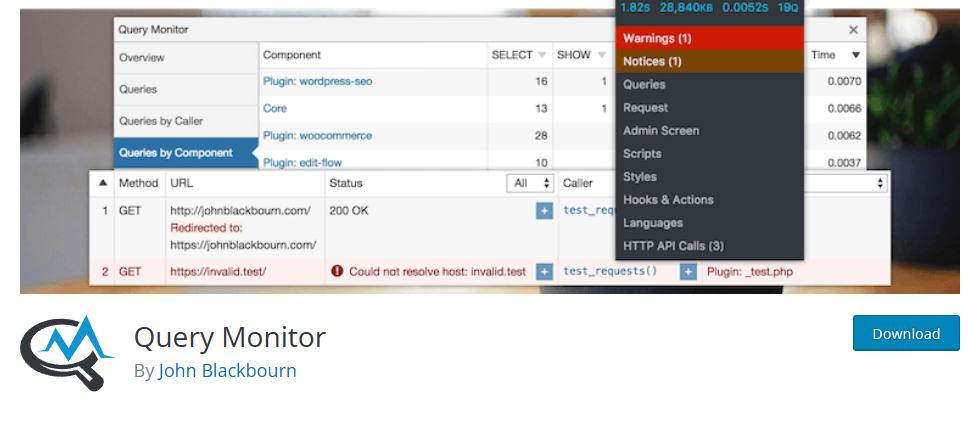
- 쿼리 모니터 : 바로가기
쿼리 모니터(Query Monitor) 라는 플러그인을 다운받아 설치하면 워드프레스에서 왜 속도가 느린지
체크할 수 있습니다. 쿼리 요청 뿐만 아니라 HTTP 리퀘스트 요청 등 시간을 정확하게 잴 수 있어 많은 장점을 가지고 있습니다.
가장 큰 장점은 무료라는 점이죠!
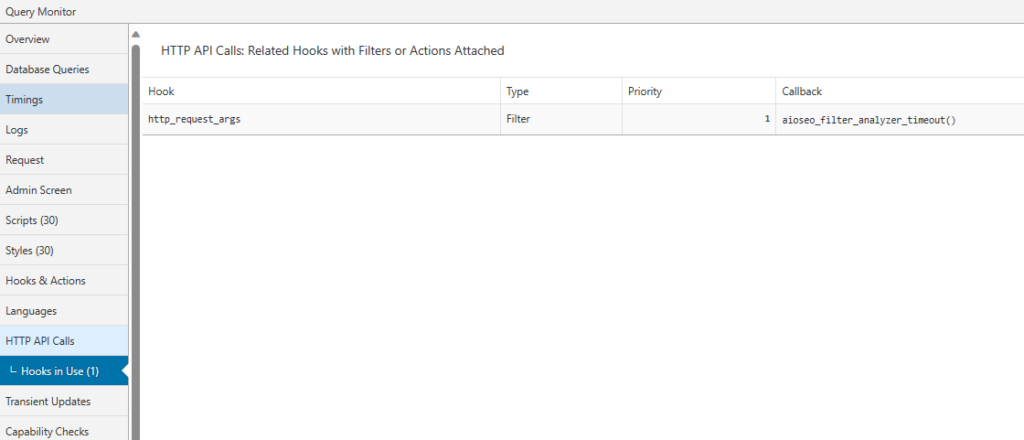
설치 후 HTTP API Calls 를 들어가면
왜 속도가 느려졌는지 알게 됩니다.
- wp_update_plugins() : 0.6초
- wp_update_themes() : 0.6초
플러그인 체크하는 함수와 테마를 체크하는 함수가 페이지를 접근할 때 마다 돕니다.
이거는 좀 정신 나간 방법 같은데요, 총 1.3초마다 딜레이가 되는 겁니다.
아마 워드프레스 API 서버가 미국에 있어서 그런 것 같습니다.
한국에서는 아주 큰 단점으로 다가오는 속도입니다.
모든 워드프레스 알림 비활성화
function cvf_remove_wp_core_updates(){
global $wp_version;
return(object) array('last_checked' => time(),'version_checked' => $wp_version);
}
// Core Notifications
add_filter('pre_site_transient_update_core','cvf_remove_wp_core_updates');
// Plugin Notifications
add_filter('pre_site_transient_update_plugins','cvf_remove_wp_core_updates');
// Theme Notifications
add_filter('pre_site_transient_update_themes','cvf_remove_wp_core_updates');테마 폴더/functions.php 파일에 추가합니다.
간단하죠? 이 방법을 통해 깔끔하게 해결할 수 있습니다.
속도 체크
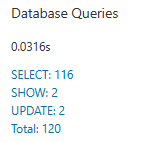
아주 빨라진 것을 확인할 수 있습니다.
저는 너무 느리길래 제 호스팅 서버인 카페24 가 저렴이 버전이라서 느린건가? 생각했는데
이유는 다른 곳에 있었어요
그래도 문제를 해결해서 기분은 너무 좋군요.
업데이트 완전히 종료하기
define( 'AUTOMATIC_UPDATER_DISABLED', true );완벽히 업데이트를 종료하려면 wp-config.php 파일 가장 아래에 해당 코드를 추가합니다.
그렇지만 왜인지 모르게 해당 코드를 추가해도 저는 함수가 꺼지지 않고 계속 돌더라구요.
그래서 이거는 참고로만 기억하시면 될 것 같아요.
관리자 메뉴 관리방법
속도도 중요하지만 지저분한 메뉴를 정리하는 것도 중요합니다.
이는 수동으로 함수로 지우는 방법도 존재하지만, 플러그인을 활용하여 삭제하는 방법도 존재합니다.
플러그인을 활용하신다면 더욱 편하게 활용할 수 있는데요,
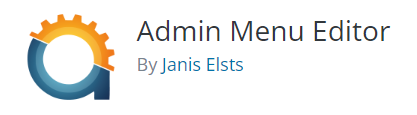
개인적으로 추천하는 것은 Admin Menu Editor(어드민 메뉴 에디터) 가 가장 쓸만했습니다.
무료로 사용할 수 있지만 다른 사이트에 붙여넣기 하는건 잘 안돼요. 그것이 가장 큰 단점이긴 합니다.
